如何根据日期添加值?
要使用 SUMIF 根据日期作为条件添加值,您可以引用包含日期的单元格,也可以直接在函数中输入日期。在 SUMIFS 中,您有标准参数,并且在该参数中;您必须指定要添加值的日期。
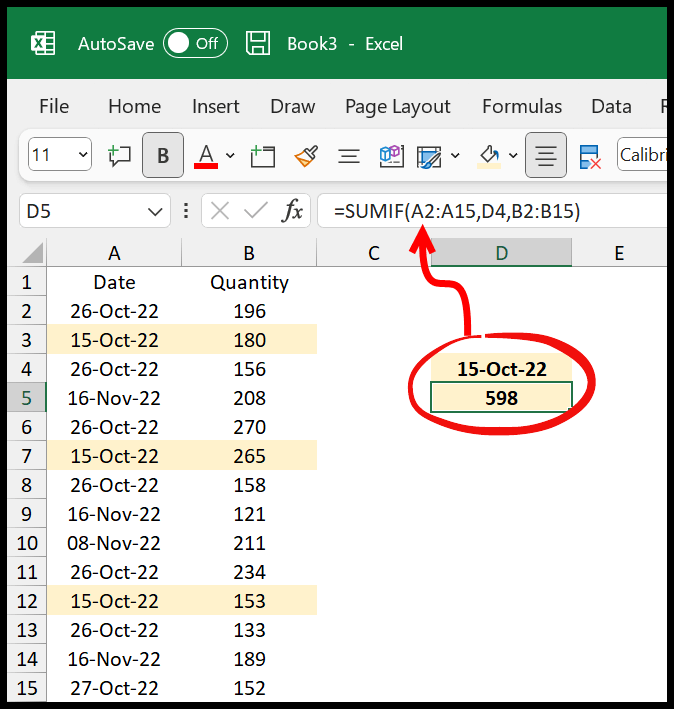
在本教程中,我们将学习如何在日期上使用 Excel 的 SUMIF 函数。
在 Excel 中按日期使用 SUMIF
- 首先,输入
=SUMIF(您想要求和的单元格。 - 之后,参考日期列,范围 A2:A15。
- 然后,在 criteria 参数中,引用包含日期的单元格。
- 现在,在最后一个参数中,引用总和列,范围 B2:B15。
- 最后,输入右括号并按 Enter 键即可得到结果。
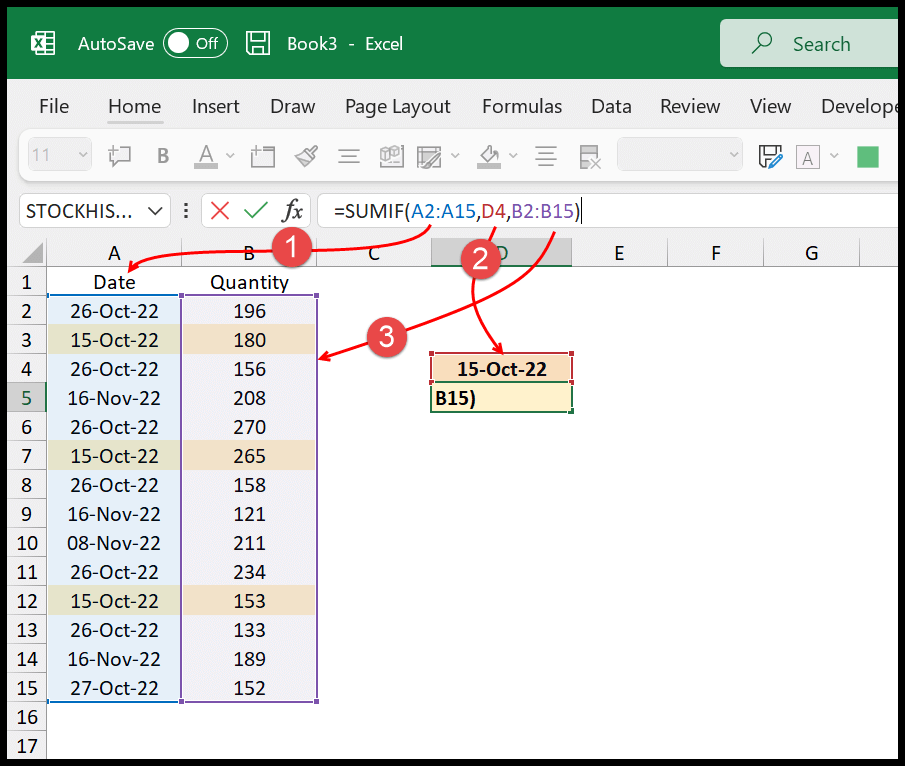
=SUMIF(A2:A15,D4,B2:B15)通过上面的公式,您可以在结果中得到日期“15-Oct-2022”的总和。
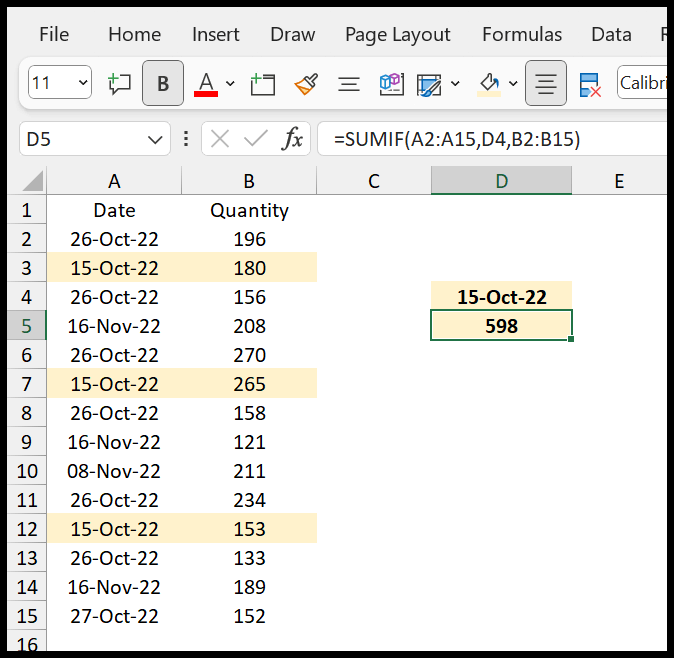
您还可以在函数参数中输入日期作为值。
=SUMIF(A2:A15,"15-Oct-2022",B2:B15) =SUMIF(A2:A15,DATE(2022,10,15),B2:B15) =SUMIF(A2:A15,"15-10-2022",B2:B15)使用 SUMIF 对日期之前或之后求和
您还可以对日期使用逻辑运算符以在特定日期之前或之后添加。在下面的示例中,我们有一个带有日期的大于号。
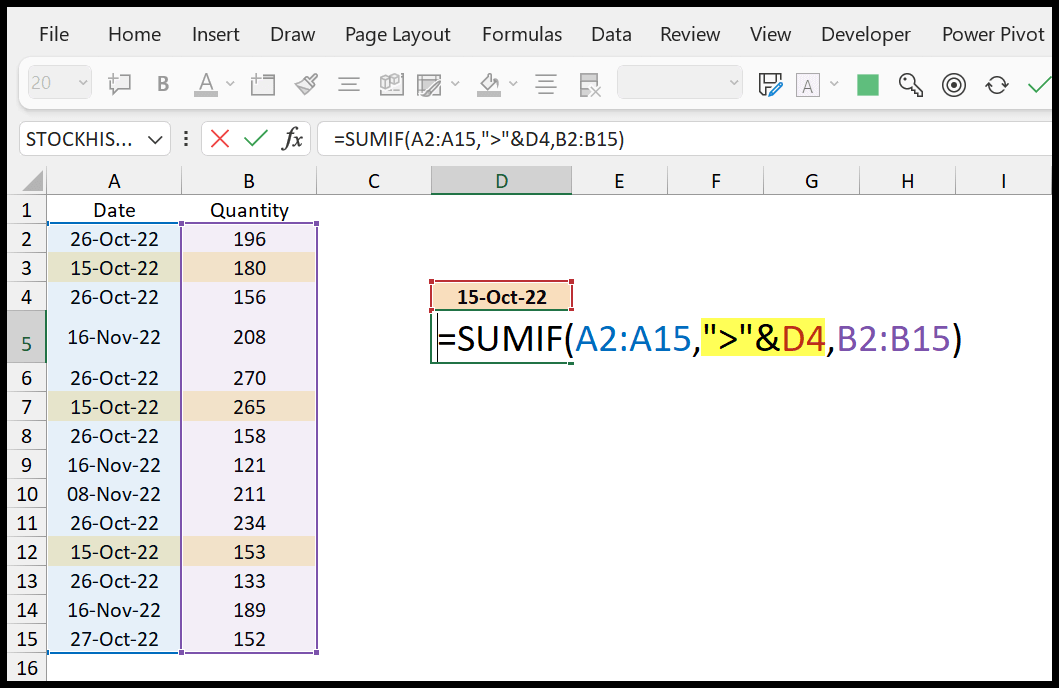
当您按 Enter 时,它会返回 2028,这是 2022 年 11 月 15 日日期的总和。
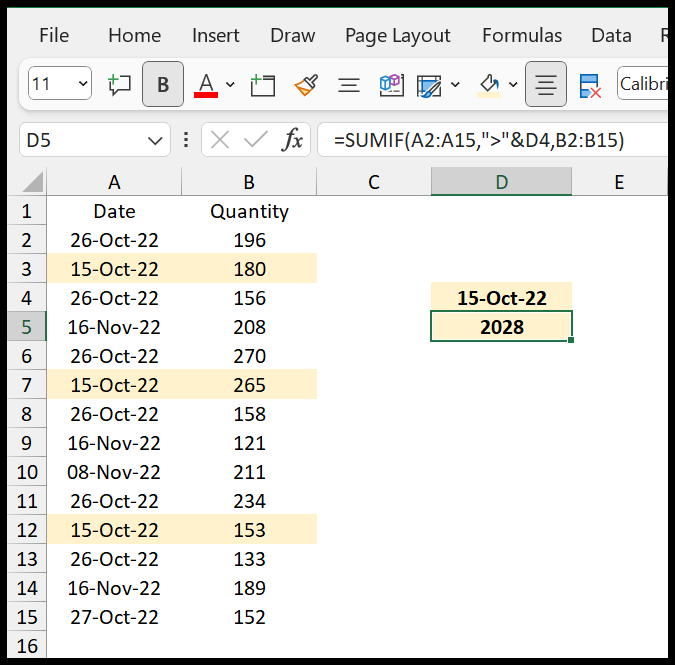
同样,您可以使用小于运算符 (<) 根据小于单元格 D4 中的日期的日期进行求和。
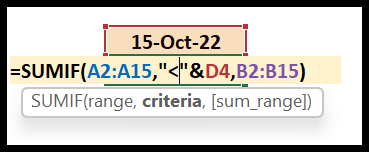
以下是您可以使用的一些其他运算符:
- 与<>不同
- 大于或等于>=
- 小于且等于 <=